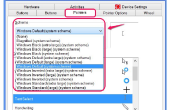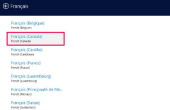Wilt u wel eens een andere muis dan de puntige pijl op uw PC? Zodra u meer vertrouwd met uw XP-computer bent, kan het leuk zijn om een beetje aanpassen. Een gemakkelijke manier om dit te doen is het wijzigen van uw muiscursor of aanwijzer ziet. Het is een zeer eenvoudige operatie in Vensters die duurt een paar seconden en grote visuele resultaten op het bureaublad van Windows XP kan opleveren.
De eerste stap om het wijzigen van uw muiscursor is zoeken de optie, zodra u het hebt gevonden, klik op Configuratiescherm te tikken voort uw XP voorsprong knop.
Binnen het Control Panel moet u een optie van de toegankelijkheid van de selecties. Dit is waar we willen om te gaan; dus klik daarop voor toegankelijk op opwaarts.
Binnen het gemak van het Access-venster, ziet u als optie genoemd Toegankelijkheidscentrum. Dit is waar we willen om te gaan; dus ga je gang en open het.
U ziet een optie die macrobeveiligingsinstelling verkennen zegt, u wilt Selecteer dit en klik op 'Maak de muis gemakkelijker te gebruiken'.
Ziedaar zal zitten een premieaffaire hier die zegt "Zie ook", die zal toestaan om te selecteren van de muisinstellingen, dit moet leiden tot een dialoogvenster opduiken genaamd muisinstellingen. Dit is het belangrijkste gebied dat u wilt aan het wijzigen van uw muiscursor.
U wilt terwijl in de instellingen van de muis, selecteer het tabblad getiteld Pointers. Wijzers is een andere naam voor muiscursors.
Klik nu op de knop van de regeling; Maak je geen zorgen we zijn er bijna aan het veranderen van uw muiscursor.
U zal nu een aantal muisaanwijzerschema's voor u beschikbaar hebben en volstaat het selecteren van de gewenste dia om te veranderen van uw muiscursor aan dat bepaalde.
Dit is een cruciale stap, klikt u op toepassen. Als u niet op van toepassing, je wijzigingen niet opgeslagen en u wail moet herhaal het proces opnieuw. Dit zal al uw muiscursors veranderen aan het nieuwe thema.
Als u alleen wijzigen uw muispictogram wilt, in plaats van te klikken op toepassen net nog, klik op de knop aanpassen in het tabblad aanwijzers.
Nu kunt u de bladerknop om een nieuw dialoogvenster openen met de module van de bladeren in het.
U zal zitten kundig voor een nieuwe muisaanwijzer onder de Cursors-optie te selecteren.
Zodra u uw aanwijzer hebt geselecteerd, klikt u op openen.
De laatste stap in dit lange proces te veranderen van uw muiscursor is op OK klikken. Eenmaal terug in het tabblad aanwijzers, klikt u op toepassen.
- U kunt veel mooie muiscursors downloaden van het internet naar jazz up van uw PC